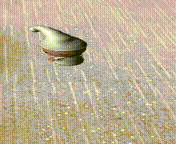
step 1:
打开unity
导入ARpackage,选择一个AR场景open
创建c#脚本
创建一个GameObject或者使用现有的将要操作的obj
step 2:
将下面脚本拖到GameObject,或Gameobj父类上
share c# code
using System.Collections;
using System.Collections.Generic;
using UnityEngine;
using UnityEngine.XR.iOS;
public class MuOuContoller : MonoBehaviour {
public Transform MuouObj;
private Touch oldTouch1;
private Touch oldTouch2;
// Use this for initialization
void Start () {
}
// Update is called once per frame
void Update()
{
if (Input.touchCount > 0 && MuouObj != null)
{
if(Input.touchCount == 1) {
var touch = Input.GetTouch(0);
if (touch.phase == TouchPhase.Began || touch.phase == TouchPhase.Moved)
{
var screenPosition = Camera.main.ScreenToViewportPoint(touch.position);
ARPoint point = new ARPoint
{
x = screenPosition.x,
y = screenPosition.y
};
ARHitTestResultType[] resultTypes = {
ARHitTestResultType.ARHitTestResultTypeExistingPlaneUsingExtent,
ARHitTestResultType.ARHitTestResultTypeHorizontalPlane,
ARHitTestResultType.ARHitTestResultTypeFeaturePoint
};
foreach (ARHitTestResultType resultType in resultTypes)
{
if (HitTestWithResultType(point, resultType))
{
return;
}
}
}
}
Touch newTouch1 = Input.GetTouch(0);
Touch newTouch2 = Input.GetTouch(1);
if (newTouch2.phase == TouchPhase.Began)
{
oldTouch1 = newTouch1;
oldTouch2 = newTouch2;
return;
}
float oldDistance = Vector2.Distance(oldTouch1.position, oldTouch2.position);
float newDistance = Vector2.Distance(newTouch1.position, newTouch2.position);
float offset = newDistance - oldDistance;
float scaleFactor = offset / 100f;
Vector3 localScale = transform.localScale;
Vector3 scale = new Vector3(localScale.x + scaleFactor,
localScale.y + scaleFactor,
localScale.z + scaleFactor);
if (scale.x > 0.5f && scale.y > 0.5f && scale.z > 0.5f)
{
transform.localScale = scale;
}
oldTouch1 = newTouch1;
oldTouch2 = newTouch2;
}
}
bool HitTestWithResultType(ARPoint point, ARHitTestResultType resultTypes)
{
List<ARHitTestResult> hitResults = UnityARSessionNativeInterface.GetARSessionNativeInterface().HitTest(point, resultTypes);
if (hitResults.Count > 0)
{
foreach (var hitResult in hitResults)
{
MuouObj.position = UnityARMatrixOps.GetPosition(hitResult.worldTransform);
MuouObj.rotation = UnityARMatrixOps.GetRotation(hitResult.worldTransform);
MuouObj.transform.LookAt(new Vector3(Camera.main.transform.position.x, MuouObj.transform.position.y, Camera.main.transform.position.z));
return true;
}
}
return false;
}
}将public出去的对象位置拖入要操作的对象
step3:
导出iOS版本